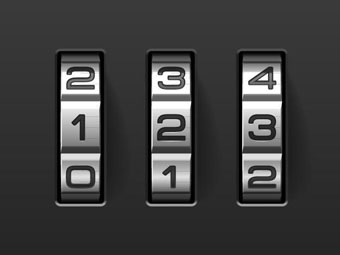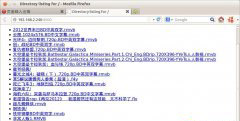修复无法正常启动Linux故障
使用正确的运行级别
安装好一个新的Linux系统后,我立即采取措施以确保灾难不会轻易发生。其中一个措施就是编辑系统的运行级别。运行级别告诉系统离采用引导过程还有多远。
运行级别分为六个等级:0级:停止(不设置initdefault)
1级:单用户模式
2级:多用户模式,没有NFS(与3级相同,如果你没有建立网络)
3级:完整的多用户模式
4级:不使用
5级:X11
6级:重新启动(不设置initdefault)
新型的Linux系统几乎总是默认使用运行级5(X11),表示系统在引导完成后,将会在图形登录界面处停止。在某物(或某人)使用X配置前,系统一切正常。
然后你必须找到一个登录方法。你可以按下[Ctrl][Alt][F7]进入一个基于文本的虚拟窗口,但为什么要这么麻烦呢?相反,我总是在/etc/inittab文件中将运行级更改为3级。你更改的代码为:
id:5:initdefault:
它被更改为:
id:3:initdefault:
当X出错时,这是一个非常简单的系统恢复方法。
多内核
另一个明显的磁盘恢复方法是总是安装一个正常运转的内核。我通常在一个通过yum更新的内核上工作。有时候,内核会出现一些错误,使得我的一台或几台机器无法启动。
为避免这种情况,我一直保证在机器上使用至少一个正常运行的内核。要解决这个问题,首先应在/etc/yum.conf文件中添加plugins=1,然后应用这段脚本(由RedHat的Jeremy Katz编写),并将它命名为n-installonly.py,保存在/usr/lib/yum-plugins文件中。你可以通过修改tookeep变量(默认为2)的方法更新系统所使用内核的数量。
知道系统上有一个正常运转的内核,你就可以进行安全升级。如果新内核出错,只需启动旧内核就可以解决新内核上的问题(不管是删除、重新编译还是升级)。
救援模式
如果你在使用Red Hat和LILO引导加载器,你就可以插入产品光盘1,并在引导提示符下输入Linuxrescue进入救援模式。启动机器后,你就会看到bash#提示符。在这个模式下,你可以使用许多工具。
如你所见,有检查硬盘完整性、修复硬盘、检查内核模块、装配设备、以及创建文件系统等的工具。此时是进行救援尝试的最佳时机(如果你使用的是一个Red Hat,或基于Red Hat的系统)。
另一个救援方法是进入单用户模式,这里你的计算机引导进入运行级1。系统装配你的本地文件系统,但不激活网络。你得到一个可用的系统维护外壳。要进入单用户模式,在LILO提示符下输入:
Linuxsingle
或
Linuxemergency
建立一张救援CD
如果你正在使用LILO引入加载器,可以使用一个叫做mkrescue的强大工具。这个工具一般用于创建引导软盘,但也可用来创建ISO。其用法如下。
如果你使用Mandriva:
mkrescue --iso --initrd /boot/initrd-KERNEL-NUMBER.img --
kernel /boot/vmlinuz-KERNEL-NUMBER
注意:这里的KERNEL-NUMBER指内核的版本号。
如果你不能确定内核的版本,可以用以下命令找到intrd和vmlinuz的号码:
uname –r
运行这个命令后,你就会在运行mkrescue命令的目录中发现一个rescue.iso文件。现在你可以用以下命令建立镜像:
首先,检查建立CD的设备号码:
cdrecord –scanbus
然后用以下命令建立镜像:
cdrecord dev=0,0,0 rescue.iso
注意:这里的dev=0,0,0是用上面的scanbus命令查出的号码。
如果你使用Slackware,使用这些步骤建立一张引导CD:
mkrescue –iso
注意:Slackware自动获知在ISO中放入何种内核。
然后,你可以用建立Mandriva镜像同样的方法建立镜像。
SystemRescueCD
SystemRescueCD是一个保存在可引导光盘上的Linux系统,用于在系统崩溃后修复系统和数据。它还可在计算机上方便地执行管理任务,如建立和编辑硬盘分区。它由许多系统实用工具(parted、partimage、fstools)和基本实用工具(编辑器、midnight commander文件管理器和网络工具)构成。
它使用起来非常简单。只需要从光盘启动你就可以执行一切操作,就像从硬盘启动一样。系统内核支持大多数重要的文件系统(ext2/ext3, reiserfs, reiser4, xfs, jfs, vfat, ntfs, iso9660)和网络(samba和nfs)。
SystemRescueCD可能是市面上最优秀的救援系统。你不仅可以从光盘上使用这种救援方法,还可以将这个救援系统放在U盘上使用。
要在一个U盘上建立一个SystemRescueCD,你需要大于256MB的磁盘空间。从Sourceforge下载iso镜像并把它烧制到光盘上。现在你必须在U盘上创建文件系统。使用dmesg命令找出U盘名称,然后用以下代码擦写U盘:
dd if=/dev/zero of=/dev/sda
这里的/dev/sda是U盘的名称。
现在在U盘上安装主引导记录:
install-mbr /dev/sda
或
install-mbr --force /dev/sda(如果命令出错)
现在建立分散分区:
parted /dev/sda
(parted) mkpartfs primary fat32 0 100% // use help or help mkpartfs command to see help
(parted) print // check if the write was ok
(parted) quit
现在已经建立好文件系统,然后将用SystemRescueCD镜像烧制的CD中的文件复制到U盘中。保证你复制的文件等级和CD上的相同。
现在,使得U盘可以用sysLinux命令启动:
sysLinux/dev/sda1
这里的/dev/sda1是磁盘的名称。
现在你已经建立了一个你可以整天随身携带的救援U盘。由于你使用Linux,你并不需要经常用到它。